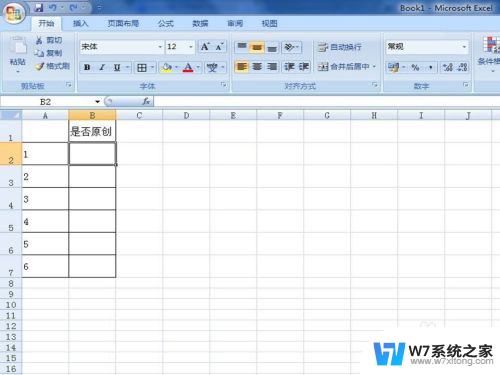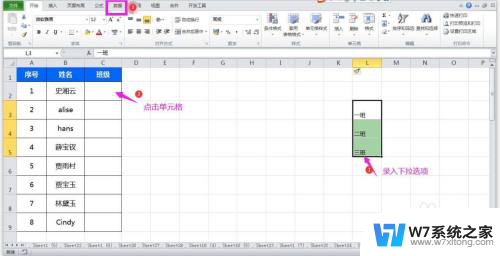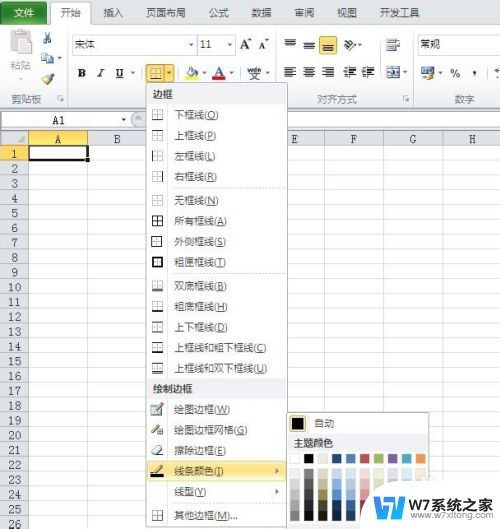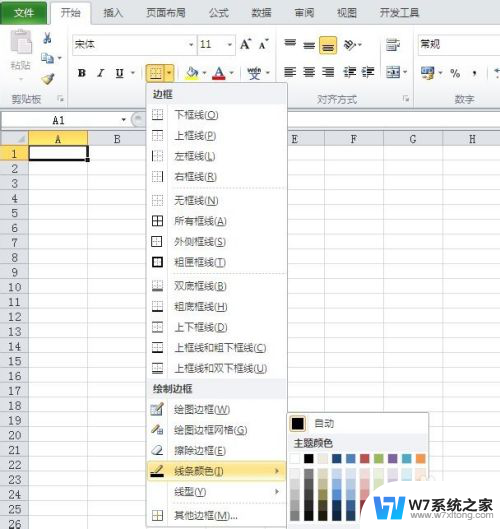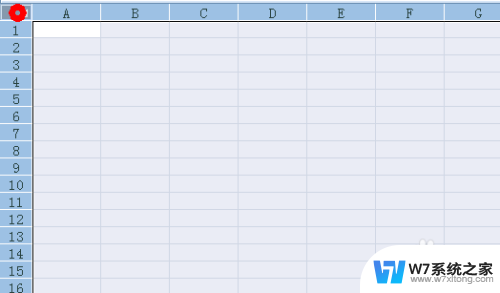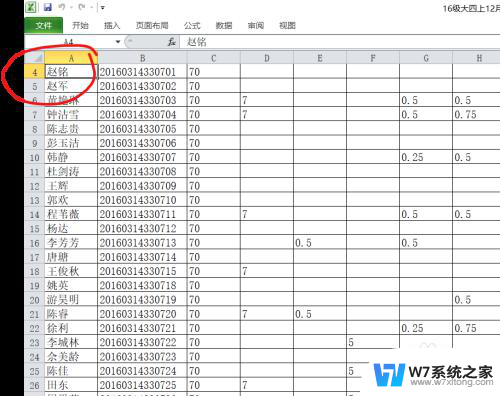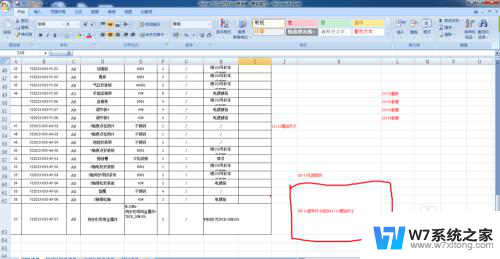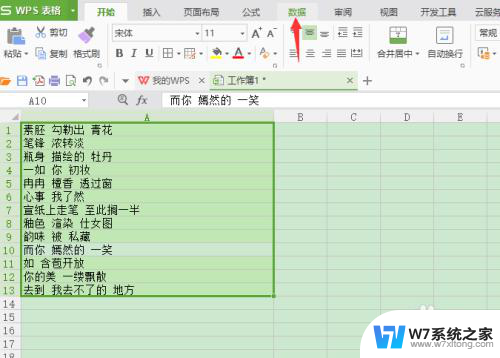单元格如何设置下拉框选项 Excel单元格下拉选项设置方法
更新时间:2025-04-14 14:47:02作者:xiaoliu
在Excel中,设置单元格下拉选项是一种非常方便的功能,通过设置下拉框选项,可以有效地限制用户在输入时的选择范围,减少错误和提高数据的准确性。要设置下拉选项,只需要在单元格中点击数据验证功能,然后选择列表选项,输入需要显示的选项内容即可。这样用户在输入时就可以从预设的选项中选择,极大地提高了数据的规范性和准确性。Excel的下拉选项设置方法简单易用,是数据处理和管理工作中的利器。
步骤如下:
1.选择要编辑的单元格,在菜单栏->数据里打开“有效性”这个选项。

2.数据有效性的设置里,在允许(A)下拉里选择“序列”。然后再在来源(S)里键入你要选择的项目,项目间用逗号隔开。
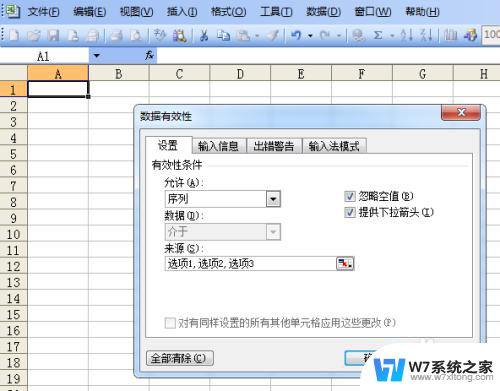
3.完成后按“确定”,现在该单元格右方就出现了下拉图案,点击该图案就会出现下拉选项了。
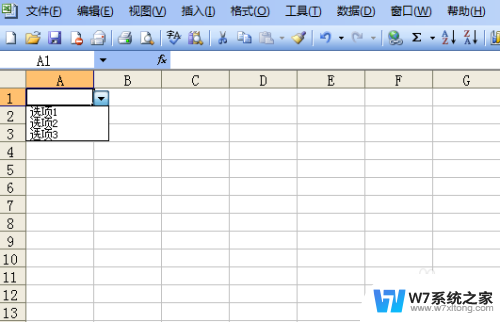
以上就是单元格如何设置下拉框选项的全部内容,有遇到相同问题的用户可参考本文中介绍的步骤来进行修复,希望能够对大家有所帮助。